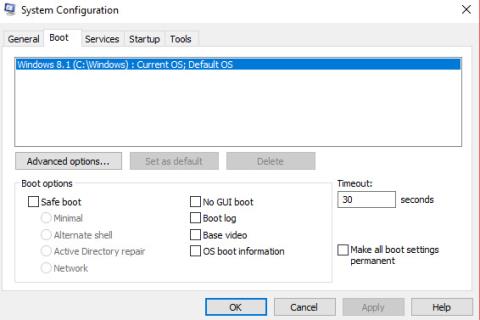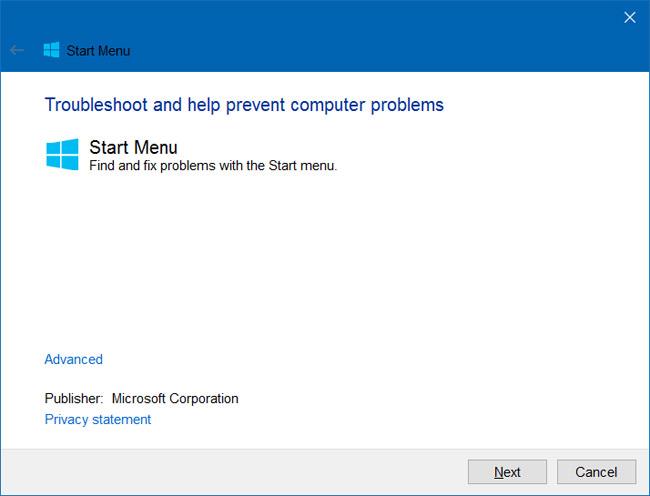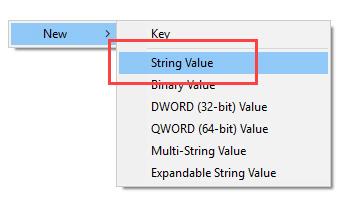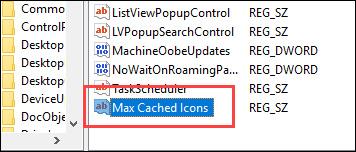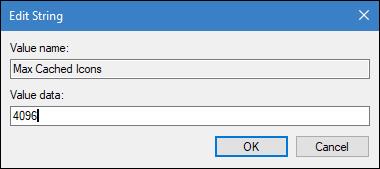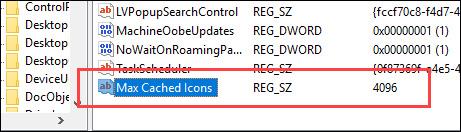Pri väčšine multimediálnych súborov, ako sú videá, obrázky a dokumenty, ako sú súbory PDF, sa systém Windows pokúsi zobraziť používateľovi náhľady súborov ako miniatúry namiesto zobrazenia ikon. Používateľom to pomôže rýchlo rozpoznať súbory bez toho, aby museli každý súbor podrobne otvárať a kontrolovať.
Nevýhodou tejto metódy je však to, že váš Prieskumník môže zaznamenať pomalé načítanie všetkých miniatúr alebo dokonca niekedy zamrznúť. Samozrejme to závisí od počtu súborov obsiahnutých v danom adresári. V takýchto situáciách môžete obnoviť alebo zvýšiť kapacitu vyrovnávacej pamäte ikon, aby systém Windows mohol uložiť viac miniatúr bez odstránenia starých obrázkov súborov.
Keď povolíte systému Windows ukladať viac miniatúr zvýšením vyrovnávacej pamäte ikon, proces načítania súborov v Prieskumníkovi bude oveľa rýchlejší a môžete si zobraziť ukážku všetkých súborov bez dlhého čakania.
Poznámka: Tento návod používa Windows 10. Metóda je však rovnaká pre Windows 7 a 8.
Ako zvýšiť kapacitu vyrovnávacej pamäte ikon v systéme Windows
Predvolená veľkosť vyrovnávacej pamäte v systéme Windows je 500 kB. Táto kapacita bude stačiť, ak nemáte veľa multimediálnych súborov a dokumentov. Keď sa potrebujete vysporiadať s množstvom multimediálnych súborov, môžete jednoducho zväčšiť veľkosť vyrovnávacej pamäte jednoduchým trikom na úpravu registra. Ak chcete začať, vyhľadajte register v ponuke Štart a otvorte ho, potom kliknite pravým tlačidlom myši na „Regedit“ a vyberte možnosť Spustiť ako správca .
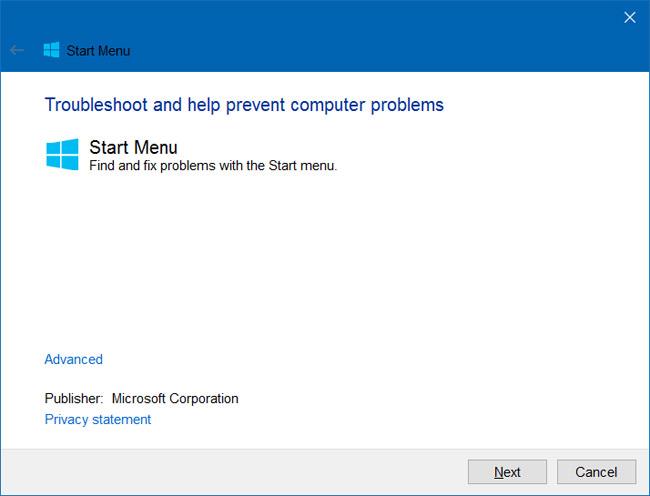
Po otvorení Editora databázy Registry systému Windows prejdite na miesto, ako je znázornené na obrázku nižšie. Ak používate Win 10, skopírujte nižšie uvedený odkaz a vložte ho do panela s adresou a potom stlačte kláves Enter.
HKEY_LOCAL_MACHINE\SOFTWARE\Microsoft\Windows\CurrentVersion\Explorer

Po odomknutí požadovaného kľúča musíte vytvoriť nový reťazec hodnoty (String Value). Ak to chcete urobiť, kliknite pravým tlačidlom myši na pravý panel a vyberte položku Nový a potom vyberte položku Hodnota reťazca .
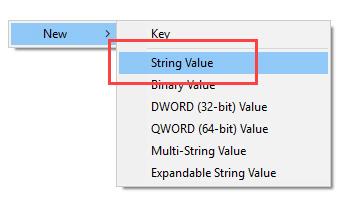
Novú hodnotu pomenujte „ Max Cached Icons “ a stlačením klávesu Enter uložte zmeny.
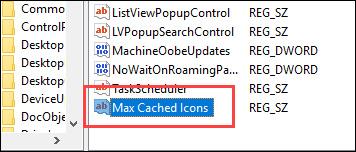
Teraz dvakrát kliknite na novovytvorenú hodnotu a nastavte údaje hodnoty. V okne Upraviť reťazec zadajte veľkosť vyrovnávacej pamäte v kilobajtoch. Napríklad, ak chcete, aby kapacita vyrovnávacej pamäte bola 4 MB, zadajte hodnotu údajov ako 4096 a kliknite na tlačidlo OK. Ak chcete veľkosť vyrovnávacej pamäte 8 MB, zadajte 8192. Nepokúšajte sa však zadať príliš veľkú kapacitu vyrovnávacej pamäte. V skutočnosti stačí len 8 MB.
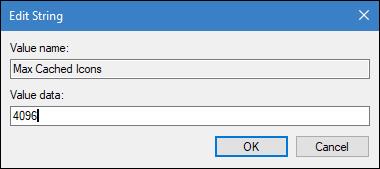
Po dokončení úprav bude vyzerať rovnako ako v editore registra.
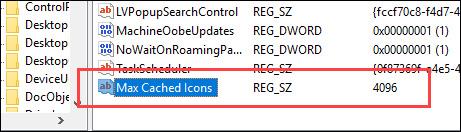
Nakoniec stačí zavrieť okno Editora databázy Registry a reštartovať systém, aby sa zmeny prejavili. Teraz uvidíte, že Prieskumník sa načíta oveľa rýchlejšie s potrebnými súbormi ukážky.
Ak chcete zmenu vrátiť, stačí zmeniť údaj hodnoty na 500 alebo vymazať novovytvorenú hodnotu.
Veľa štastia!